14. Integrazione MFD Marine tramite App
14.1. Introduzione e requisiti
Un Glass Bridge è un MFD (Display Multifunzione) che integra un sistema per barche e uno stato di navigazione in un grande schermo o vari schermi al timone del natante, evitando così complicazioni di indicatori multipli, supporti e cablaggi.
Un sistema Victron può essere facilmente integrato in un MFD come si può vedere in questo video:
Funzionalità:
Monitorizza lo stato della potenza banchina e del generatore.
Monitorizza lo stato della batteria di una o più batterie. Utilizzando la tensione, ad esempio, dei caricabatterie, può anche visualizzare le batterie secondari, come le batterie di avviamento del Generatore.
Monitorizza il dispositivo di conversione della potenza: caricabatterie, inverter, inverter/caricabatterie.
Monitorizza la produzione fotovoltaica di un Caricatore Solare MPPT.
Monitorizza i carichi in CA e i carichi in CC.
Monitoraggio di livelli e temperature dei serbatoi
Controlla il limite di corrente in ingresso della potenza banchina.
Controlla l’inverter/caricabatterie: lo spegne, lo accende o lo imposta su solo caricabatterie.
Opzionalmente, apre il pannello della Consolle Remota, consentendo l’accesso ad altri parametri.
Tenere presente che il monitoraggio e il controllo dei caricabatterie CA collegati tramite VE.Direct o VE.Can (questo vale per i caricabatterie Phoenix IP43 Smart e la serie Skylla) funzionano solo quando è collegata l'alimentazione da banchina.
Compatibilità con i dispositivi Victron:
Tutti gli inverter/caricabatterie Victron: Da un dispositivo monofase a 500 VA, fino a un grande sistema trifase da 180 kVA, compresi i modelli di Multi, Quattro a 230 VCA e 120 VCA.
Monitor della batteria: BMV-700, BMV-702, BMV-712, SmartShunt e più recenti, Lynx Shunt VE.Can, Lynx Ion BMS, Lynx Smart BMS e Lynx Smart BMS NG.
Tutti i Regolatori di carica solare MPPT di Victron
Sensori di temperatura e trasmettitori del serbatoio, come indicato nel presente manuale. Per conoscere i dispositivi supportati, vedere i capitoli Collegamento dei prodotti Victron e Collegamento di prodotti supportati non appartenenti a Victron.
Componenti necessari:
Sistema batteria.
Dispositivo GX Victron (tutti i modelli sono compatibili)
Inverter/caricabatterie Victron
Monitor della batteria Victron
Cavo di connessione di rete tra MFD e dispositivo GX (direttamente o tramite router di rete)
Cavo adattatore di ethernet specifico per MFD (solo per alcune marche, vedere le informazioni particolareggiate nei link qui sotto)
Utilizzo della App ad altri fini
L'app visibile sugli MFD è un'applicazione HTML5 ospitata sul dispositivo GX. È possibile accedervi anche da un normale PC (o dispositivo mobile) inserendo in un browser l'indirizzo: http://venus.local/app/, oppure sostituendo venus.local con l'indirizzo IP del GX.
14.2. Integrazione MFD Raymarine
14.2.1. Introduzione
Questo capitolo spiega come collegarsi agli MFD Raymarine utilizzando una connessione Ethernet. Inoltre, l'ultimo capitolo spiega le specifiche Raymarine per il collegamento a NMEA 2000.
La tecnologia di integrazione utilizzata si chiama LightHouse Apps di Raymarine.
Si noti che esiste un metodo alternativo di collegamento, ovvero NMEA 2000. Per i dettagli consultare il capitolo Integrazione degli MFD Marittimi da parte di NMEA 2000 .
14.2.2. Compatibilità
L'integrazione MFD è compatibile con gli MFD Axiom, Axiom Pro e Axiom XL in esecuzione su LightHouse 3 e Lighthouse 4. I display multifunzione delle serie eS e gS aggiornati a LightHouse 3 non sono compatibili.
Per la compatibilità degli MFD Raymarine è necessario almeno LightHouse v3.11, rilasciato a novembre 2019.
Per quel che riguarda Victron, tutti i dispositivi GX sono utilizzabili e compatibili. Per informazioni dettagliate sulla compatibilità dei prodotti con gli inverter/caricabatterie e altri componenti, consultare il capitolo principale sull'integrazione degli MFD marittimi tramite app.
14.2.3. Cablaggio
L'MFD deve essere collegato al dispositivo GX tramite Ethernet. Non è possibile collegarlo tramite WiFi. Per la connessione Ethernet è necessario un adattatore RayNet.
Gli adattatori RayNet possono essere acquistati da Raymarine:
Codice articolo di Raymarine | Descrizione |
|---|---|
A62360 | RayNet (F) a RJ45 (M) - 1 m |
A80151 | RayNet (F) a RJ45 (M) - 3 m |
A80159 | RayNet (F) a RJ45 (M) - 10 m |
A80247 | RayNet (F) a RJ45 (F) Adattatore |
A80513 | Cavo adattatore RayNet maschio a RJ45 |
Per collegare il dispositivo GX anche a Internet, utilizzare il WiFi. Se l'MFD Axiom è collegato a Internet (tramite WiFi), condividerà automaticamente la connessione con il dispositivo GX tramite Ethernet.
Nota
Il collegamento di un MFD Axiom a un router di rete tramite Ethernet provoca conflitti di indirizzi IP, a causa del server DHCP integrato nell'MFD Axiom.
Nota
Non è possibile utilizzare un GX GSM o GX LTE 4G, a causa del server DHCP integrato nell'MFD Axiom.
Nota
A partire da Raymarine LightHouse v3.15, è disponibile un'opzione per attivare il DHCP. Disattivare questa opzione non significa che l'MFD Axiom funzionerà con router di rete di terze parti. Per ulteriori informazioni, consultare questo post della Victron Community .
14.2.4. Configurazione del dispositivo GX
|
Non sono necessarie altre impostazioni, come indirizzi IP o simili, poiché gli MFD Axiom dispongono di un server DHCP integrato.
14.2.5. Configurazione di misurazioni multiple del livello del serbatoio (Raymarine)
I moderni MFD Raymarine Axiom sono in grado di visualizzare fino a 16 livelli del serbatoio, mentre gli MFD più piccoli, come l'i70 o l'i70s, possono visualizzare fino a 5 serbatoi.
Si applicano le seguenti restrizioni:
Attualmente, l'Axiom può visualizzare solo i tipi di fluido Carburante (per difetto), Acqua dolce, Acque reflue, alias Acque grigie, Vivaio, Acque nere e Benzina. Gli altri tipi di fluido, come GNL, GPL, Olio idraulico e Diesel, non vengono visualizzati. Si tratta di una limitazione di Raymarine, che potrebbe cambiare con un futuro aggiornamento del firmware.
Tuttavia, è possibile configurare uno specifico tipo di fluido di un trasmettitore del serbatoio nel menu del dispositivo GX scegliendo uno di quelli supportati e poi rinominare il serbatoio nelle relative impostazioni Axiom (Dettagli imbarcazione > Configura serbatoi > Impostazioni serbatoio) assegnandogli un nome a piacere, ad esempio GPL, che viene quindi visualizzato come serbatoio GPL sulla dashboard.
L'i70 e l'i70s visualizzano fino a 5 serbatoi il cui tipo di fluido deve essere Carburante. Tutti gli altri tipi di fluido non vengono visualizzati.
Per i requisiti di istanziazione, vedere la sezione Requisiti di istanziazione quando si utilizza Raymarine più avanti.
Sono supportati tutti i trasmettitori del serbatoio menzionati nel capitolo Collegamento dei prodotti Victron e Collegamento di prodotti supportati non appartenenti a Victron.
Configurazione passo-passo
Prima di procedere con i passi seguenti, è necessario collegare il dispositivo GX alla rete NMEA 2000 a cui è collegato l'MFD. Utilizzare il nostro cavo maschio micro-C VE.Can a NMEA 2000 per collegare il dispositivo GX alla rete NMEA 2000 e assicurarsi che l'uscita NMEA 2000 della porta VE.Can sia attiva nel dispositivo GX.
La procedura riportata di seguito non sostituisce il manuale Raymarine; assicurarsi di leggere la documentazione che accompagna l'MFD Raymarine. Visitare il sito web dei Manuali e documenti Raymarine per la versione più recente
Collegare i sensori del serbatoio al dispositivo GX.
Assicurarsi che i sensori del serbatoio siano impostati su un tipo di fluido supportato dall'MFD.
Questa operazione viene eseguita nel menu di configurazione del sensore del serbatoio nella Consolle Remota - Elenco dispositivi → [proprio_sensore_serbatoio] → Impostazione → Tipo di fluido
Sull'MFD Axiom, entrare in Impostazioni > Dettagli imbarcazione > Serbatoi > Configura serbatoi e verificare che siano elencati tutti i sensori dei serbatoi.
Suggerimento
Toccando brevemente sul rispettivo serbatoio, è possibile rinominarlo assegnandogli un nome significativo, che verrà poi visualizzato sulla dashboard.
Aprire la dashboard SERBATOI o impostare una nuova pagina per visualizzare i serbatoi.
Toccando a lungo su uno dei serbatoi è possibile effettuare ulteriori configurazioni, ad esempio selezionare il serbatoio da visualizzare o, se disponibile, cambiare l'unità di misura da percentuale a volume.
14.2.6. Installazione passo-passo
Collegare il cavo adattatore RayNet all'MFD
Collegare l'estremità RJ45 del cavo adattatore RayNet alla porta Ethernet del dispositivo GX
Sull'MFD entrare in Apps e selezionare il logo Victron
E... ecco fatto. Tutte le informazioni possono ora essere visualizzate in un'unica schermata:
Carichi CC, Informazioni sulla batteria, Connessione all’alimentazione da banchina, Produzione solare, Carichi CA, Controllo dell'inverter e del generatore e possibilità di aprire la Consolle Remota
Questo video mostra i passaggi esatti:
Suggerimento
Dopo aver collegato il cavo Ethernet al dispositivo GX, questo riceve un numero IP dal DHCP di Axiom. Se si avvia l'app di Victron sull'Axiom e viene visualizzato il messaggio "dispositivi hardware non trovati", basta riavviare l'Axiom e... funziona!
14.2.7. NMEA 2000
Oltre al collegamento via Ethernet, è possibile collegare un MFD Raymarine al sistema Victron utilizzando NMEA 2000. Se non si è familiarizzati con NMEA 2000 e Victron, iniziare a leggere il capitolo Integrazione degli MFD Marittimi da parte di NMEA 2000 .
Le sezioni seguenti illustrano le specifiche di NMEA 2000 quando si collega Victron a un MFD Raymarine.
14.2.8. PGN generici e supportati
Per configurare le sorgenti dati sul Raymarine, entrare in Impostazioni > Rete > Sorgenti > Avanzate.
Se si dispone di più di una batteria, assicurarsi di regolare le impostazioni di Axiom in base alla quantità corretta di batterie.
Raymarine supporta i seguenti PGN relativi a Victron:
PGN | Descrizione |
|---|---|
127505 | Livello del fluido (livelli del serbatoio) |
127506 | Stato dettagliato della CC (stato di carica, tempo rimanente) |
127507 | Stato del caricabatterie |
127508 | Stato della batteria (tensione e corrente della batteria) |
127509 | Stato dell'inverter |
Si noti che J1939 - Dati CA non è supportato da Raymarine.
Quando la rete NMEA 2000/STNG dispone di dati GPS, il dispositivo GX li vede come sorgente GPS ed è in grado di utilizzare la posizione GPS nel VRM.
14.2.9. Requisiti di istanziazione quando si utilizza Raymarine
Dettagli sull'istanziazione fluida:
Raymarine i70: il numero massimo di livelli del serbatoio è 5; istanza del fluido 0-4 e il tipo deve essere carburante
Raymarine i70s: il numero massimo di livelli del serbatoio è 5; l'istanza del fluido va da 0 a 4 e il tipo deve essere carburante
MFD Axiom: la versione 4.1.75 di Lighthouse consente di collegare un massimo di 16 serbatoi; istanza fluido 0-15
14.2.10. Prima di LightHouse 4.1.75
Se c'è più di una ie. In caso di SmartShunt nella rete NMEA 2000, o di un caricabatterie solare e uno SmartShunt, o qualsiasi altro dispositivo che trasmetta lo stesso tipo di PGN, è necessario modificare le istanze dei dati di questi PGN per rendere univoca ogni istanza dei dati.
In genere si tratta dell'istanza Batteria, utilizzata nei PGN Stato batteria e Stato dettagliato CC.
Per sapere come fare, vedere qui: Modifica delle istanze NMEA 2000, sezione Istanze dati. Richiede un'interfaccia Actisense NGT-1 NMEA 2000 a PC (USB).
Nota
Il requisito dell'univocità globale delle istanze di dati per un PGN è specifico di Raymarine. Altri marchi non lo richiedono. E, sebbene forse non sia questo il punto, anche lo standard NMEA 2000 non lo richiede. Più precisamente, si legge: Le istanze di dati devono essere univoche negli stessi PGN trasmessi da un dispositivo. Le istanze di dati non devono essere globalmente univoche nella rete"
14.2.11. LightHouse 4.1.75 e versioni successive
A partire dalla versione 4.1.75 di LightHouse, le istanze della batteria non devono più essere univoche. Ciò significa che si può lasciare l'istanza della batteria al suo valore per difetto, che in genere è impostato su 0. Le batterie vengono rilevate automaticamente dal display di Axiom.
14.3. Integrazione MFD Navico
14.3.1. Introduzione
Navico è il marchio generale che si trova dietro gli MFD B&G, Simrad e Lowrance.
Questo capitolo spiega come collegarsi agli MFD Navico utilizzando una connessione Ethernet.
Assicurarsi di studiare anche il capitolo sull'Integrazione degli MFD marittimi da parte delle App .
Si noti che esiste un metodo alternativo di collegamento, ovvero NMEA 2000. Per maggiori dettagli, consultare il capitolo Integrazione degli MFD Marittimi da parte di NMEA 2000.
14.3.2. Compatibilità
Hardware compatibile con Navico:
Prodotto | Dimensioni del display | Osservazioni | |||||||
|---|---|---|---|---|---|---|---|---|---|
Simrad | NSO EVO3/S | 16 | 19 | 24 | |||||
NSS EVO3/S | * | 9 | 12 | 16 | NSS7 EVO3 è compatibile | ||||
IDS | 9 | 12 | |||||||
NSX | 7 | 9 | 12 | Utilizza un browser diverso. Attualmente non tutte le funzioni sono supportate. | |||||
Go* | 7* | 9 | 12 | Go5 non è compatibile Go7 XSR è compatibile, mentre Go7 XSE non lo è | |||||
B&G | Zeus3/3S Glass Helm | 16 | 19 | 24 | |||||
Zeus3/3S | * | 9 | 12 | 16 | Zeus3 7 è compatibile | ||||
Zeus S | 7 | 9 | 12 | Utilizza un browser diverso. Attualmente non tutte le funzioni sono supportate. | |||||
Vulcan* | 7* | 9 | 12 | Vulcan 5 non è compatibile Vulcan 7R e 7FS non sono compatibili | |||||
Lowrance | HDS Pro | 9 | 10 | 12 | 16 | ||||
HDS Live | 7 | 9 | 12 | 16 | |||||
HDS Carbon | 7 | 9 | 12 | 16 | |||||
Elite FS | 7 | 9 | |||||||
Si noti che questa caratteristica funziona anche nel Simrad NSS evo2 e B&G Zeus2, ma solo in modo limitato. Inoltre, non è ufficialmente supportata da Victron o Navico e non sono previste nuove versioni del software per risolvere eventuali problemi. In altre parole, non è una configurazione supportata da Navico.
Al momento non è possibile controllare l'App Victron MFD se non tramite il touch screen. Ciò significa che non è possibile utilizzare:
Controlli locali, ad esempio il tasto a rotella e i tasti freccia
Simrad OP50
B&G ZC2
14.3.3. Cablaggio
Il dispositivo Navico deve essere collegato al dispositivo GX tramite Ethernet. Non è possibile collegarlo tramite WiFi. Per la connessione Ethernet è necessario un adattatore Navico, poiché gli MFD Navico sono dotati di un connettore rotondo impermeabile sul retro. Gli adattatori possono essere acquistati da Navico:
ETHADAPT-2M 127-56
CAVO RJ45M-5F ADATT ETH NON IMPERMEABILE
14.3.4. Configurazione del dispositivo GX
|
Non sono necessarie altre impostazioni, come indirizzi IP o simili. Il dispositivo GX e i dispositivi Navico si collegano tra loro utilizzando una tecnologia chiamata indirizzamento linklocale.
È possibile collegare il router alla stessa LAN e, di conseguenza, collegare il dispositivo GX a Internet. Il dispositivo GX può anche essere collegato a Internet tramite WiFi o mediante un GX LTE 4G.
Tenere presente che il GX LTE 4G può essere utilizzato solo se l'MFD e il dispositivo GX sono collegati direttamente tra loro, senza router.
14.3.5. Configurazione di misurazioni multiple del livello del serbatoio (Navico)
I moderni MFD Navico, come la serie Simrad NSO EVO3, sono in grado di visualizzare diversi tipi di livelli dei serbatoi.
Si applicano le seguenti restrizioni:
Attualmente, un MFD Simrad compatibile può visualizzare solo i tipi di fluido Carburante (per difetto), Acqua, Acque reflue, alias Acque grigie, Vivaio, Olio e Acque nere. Gli altri tipi di fluido, come GNL, GPL e Diesel, non vengono visualizzati. Si tratta di una limitazione di Simrad, che potrebbe cambiare con un futuro aggiornamento del firmware dell’MFD.
Tuttavia, è possibile configurare uno specifico tipo di fluido di un trasmettitore del serbatoio nel menu del dispositivo GX scegliendo uno di quelli supportati e poi rinominare il serbatoio nelle impostazioni del serbatoio MFD assegnandogli un nome a piacere, come GPL, che viene quindi visualizzato come serbatoio GPL sulla dashboard.
Sono supportati tutti i trasmettitori del serbatoio menzionati nel capitolo Collegamento dei prodotti Victron e Collegamento di prodotti supportati non appartenenti a Victron.
Configurazione passo-passo
Prima di procedere con i passi seguenti, è necessario collegare il dispositivo GX alla rete NMEA 2000 a cui è collegato l'MFD. Utilizzare il nostro cavo maschio micro-C VE.Can a NMEA 2000 per collegare il dispositivo GX alla rete NMEA 2000 e assicurarsi che l'uscita NMEA 2000 della porta VE.Can sia attiva nel dispositivo GX.
La procedura riportata di seguito non sostituisce il manuale Simrad; assicurarsi di leggere la documentazione Simrad che accompagna l'MFD; vi sono alcune differenze nella navigazione dei menu dei vari MFD.
Collegare i sensori del serbatoio al dispositivo GX.
Assicurarsi che i sensori del serbatoio siano impostati su un tipo di fluido supportato dall'MFD.
Questa operazione viene eseguita nel menu di configurazione del sensore del serbatoio nella Consolle Remota - Elenco dispositivi → [proprio_sensore_serbatoio] → Impostazione → Tipo di fluido
Sull'MFD Simrad, entrare in Impostazioni > Rete > Sorgenti > Avanzate > Sorgenti dati e verificare che siano elencati tutti i sensori dei serbatoi. I sensori del serbatoio dovrebbero essere identificati automaticamente dal sistema. In caso contrario, attivare la funzione dall'opzione avanzata della finestra di dialogo Impostazioni di sistema.
Selezionando un sensore del serbatoio dal menu di selezione della sorgente dati, vengono visualizzati ulteriori dettagli e opzioni di configurazione, come il tipo di fluido, la posizione o il nome personalizzato. Infine, aprire una dashboard o crearne una personalizzata e posizionare i sensori del serbatoio come si desidera.
14.3.6. Installazione passo-passo
Collegare il cavo UTP all'MFD
Collegare l'altra estremità del cavo UTP alla porta Ethernet del dispositivo GX
Entrare in Apps dell'MFD e selezionare il logo Victron Energy, che apparirà dopo alcuni secondi
E... ecco fatto. Tutte le informazioni possono ora essere visualizzate in un'unica schermata:
Carichi CC, Informazioni sulla batteria, Connessione all’alimentazione da banchina, Produzione solare, Carichi CA, Controllo dell'inverter e del generatore e possibilità di aprire la Consolle Remota
Questo video mostra i passaggi esatti:
14.3.7. NMEA 2000
Oltre alla connessione via Ethernet, un MFD Navico può essere collegato al sistema Victron utilizzando NMEA 2000. Se non si è familiarizzati con NMEA 2000 e Victron, iniziare a leggere il capitolo Integrazione degli MFD Marittimi da parte di NMEA 2000 .
L'MFD può essere facilmente configurato per visualizzare i dati del dispositivo GX. Non è necessario cambiare alcuna istanza.
Per configurare le sorgenti dati sull’MFD, entrare in Impostazioni > Rete > Sorgenti > Avanzate.
14.3.8. PGN generici e supportati
Per configurare le sorgenti dati sull’MFD Navico, entrare in Impostazioni > Rete > Sorgenti > Avanzate.
Sono supportati i seguenti PGN relativi a Victron:
PGN | Descrizione |
|---|---|
127505 | Livello del fluido (serbatoi) |
127506 | Stato dettagliato della CC (stato di carica, tempo di utilizzo) |
127507 | Stato del caricabatterie |
127508 | Stato della batteria (tensione e corrente della batteria) |
127509 | Stato dell'inverter |
J1939 | PGN CA |
14.3.9. Risoluzione dei problemi
D1: La pagina MFD mostra informazioni obsolete o mostra la pagina dei problemi di connessione, ma il dispositivo GX è in funzione e connesso e l'icona Victron è presente nella pagina iniziale.
R1: Provare a ricaricare la pagina premendo il menu in alto a destra e selezionando HOME.
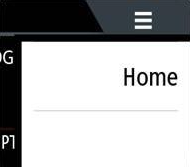
14.4. Integrazione MFD Garmin
14.4.1. Introduzione
Questo capitolo spiega come collegarsi agli MFD Garmin utilizzando una connessione Ethernet. La tecnologia di integrazione utilizzata si chiama Garmin OneHelm.
Assicurarsi di studiare anche il capitolo sull'Integrazione degli MFD marittimi da parte delle App .
Si noti che esiste un metodo alternativo di collegamento, ovvero NMEA 2000. Per maggiori dettagli, consultare il capitolo Integrazione degli MFD Marittimi da parte di NMEA 2000.
14.4.2. Compatibilità
OneHelm è attualmente disponibile per i seguenti modelli:
Serie GPSMAP® 8400/8600 MFD
Serie GPSMAP® 722/922/1222 Plus MFD
È supportato anche ActiveCaptain. L'immagine seguente mostra ActiveCaptain con l'App Victron.
Per quel che riguarda Victron, tutti i dispositivi GX sono utilizzabili e compatibili. Per informazioni dettagliate sulla compatibilità dei prodotti con gli inverter/caricabatterie e altri componenti, consultare il capitolo principale sull'integrazione degli MFD marittimi tramite app.
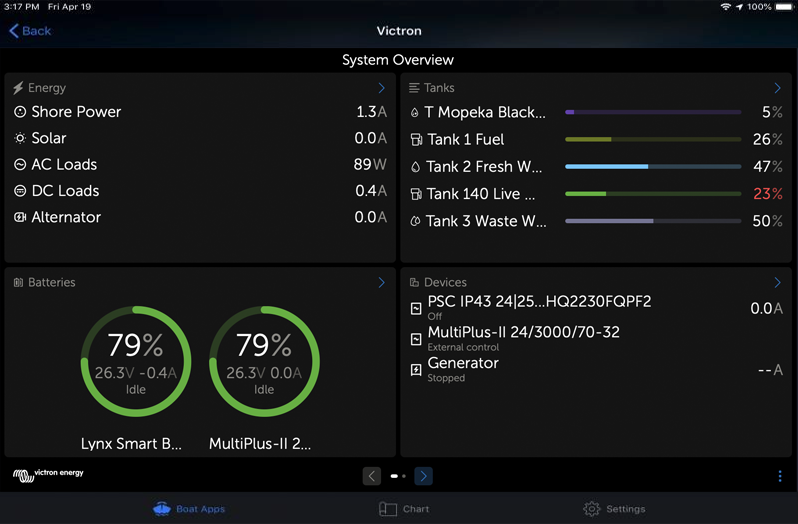
14.4.3. Cablaggio
L'MFD Garmin deve essere collegato al dispositivo GX tramite Ethernet. Non è possibile collegarsi tramite WiFi. Per la connessione Ethernet è necessario un adattatore Garmin:
Nome articolo di Garmin | Lunghezza | Codice articolo di Garmin |
|---|---|---|
Cavi di rete marini Garmin (Connettori Grandi) | 6 piedi/1,83 m | 010-10550-00 |
Cavi di rete marini Garmin (Connettori Grandi) | 20 piedi/6,1 m | 010-10551-00 |
Cavi di rete marini Garmin (Connettori Grandi) | 40 piedi/12,19 m | 010-10552-00 |
Cavi di rete marini Garmin (Connettori Grandi) | 50 piedi/15,24 m | 010-11169-00 |
Cavi di rete marini Garmin (Connettori Grandi) | 500 piedi/152,4 m | 010-10647-01 |
Accoppiatore per cavi di rete marini Garmin | N/A | 010-10580-00 |
Accoppiatore di isolamento PoE per rete marina Garmin | N/A | 010-10580-10 |
Gli MFD Garmin di nuova generazione dotati di BlueNet richiedono cavi diversi:
Nome articolo di Garmin | Lunghezza | Codice articolo di Garmin |
|---|---|---|
Cavo adattatore Rete a RJ45 Garmin BlueNet™ | N/A | 010-12531-02 |
Cavo di rete Garmin BlueNet™ (Angolo Destro) | 8"/20,3 cm | 010-12528-13 |
Cavo di rete Garmin BlueNet™ | 1 piede/0,30 m | 010-12528-11 |
Cavo di rete Garmin BlueNet™ | 6 piedi/1,83 m | 010-12528-30 |
Cavo di rete Garmin BlueNet™ | 20 piedi/6,1 m | 010-12528-31 |
Cavo di rete Garmin BlueNet™ | 40 piedi/12,19 m | 010-12528-02 |
Cavo di rete Garmin BlueNet™ | 50 piedi/15,24 m | 010-12528-03 |
Cavo di rete Garmin BlueNet™ (Angolo Destro) | 50 piedi/15,24 m | 010-12528-10 |
14.4.4. Configurazione del dispositivo GX
|
Non sono necessarie impostazioni di rete particolari. Né sul Garmin e nemmeno sul dispositivo GX Victron.
Gli MFD Garmin gestiscono un server DHCP e il dispositivo GX è configurato per difetto per utilizzare DHCP. Dopo aver collegato il cavo, trascorsi 10-30 secondi appare l'icona Victron Energy.
Utilizzare il WiFi per collegare il dispositivo GX a Internet e al portale VRM se la sua porta Ethernet è già in uso per collegarsi al Garmin. Per ulteriori informazioni, consultare il capitolo Connettività internet .
Nota
Il collegamento di un MFD Garmin a un router di rete tramite Ethernet provoca conflitti di indirizzi IP, a causa del server DHCP integrato.
Nota
Non è possibile utilizzare un GX GSM o a GX LTE 4G a causa del server DHCP integrato di MFD Garmin.
14.4.5. Configurazione di misurazioni multiple del livello del serbatoio (Garmin)
I moderni MFD Garmin, come la serie GPSMAP 84xx, sono in grado di visualizzare diversi tipi di livelli dei serbatoi.
Si applicano le seguenti restrizioni:
Attualmente, il GPSMAP può visualizzare solo i tipi di fluido Carburante (per difetto), Acqua dolce, Acque reflue, alias Acque grigie, Vivaio, Olio, Acque nere e Generatore. Gli altri tipi di fluido, come GNL, GPL e Diesel, non vengono visualizzati. Si tratta di una limitazione di Garmin, che potrebbe cambiare con un futuro aggiornamento del firmware dell’MFD.
Tuttavia, è possibile configurare uno specifico tipo di fluido di un trasmettitore del serbatoio nel menu del dispositivo GX scegliendo uno di quelli supportati e poi rinominare il serbatoio nelle impostazioni del serbatoio GPSMAP assegnandogli un nome a piacere, come GPL, che viene quindi visualizzato come serbatoio GPL sulla dashboard.
Sono supportati tutti i trasmettitori del serbatoio menzionati nel capitolo Collegamento dei prodotti Victron e Collegamento di prodotti supportati non appartenenti a Victron.
Configurazione passo-passo
Prima di procedere con i passi seguenti, è necessario collegare il dispositivo GX alla rete NMEA 2000 a cui è collegato l'MFD. Utilizzare il nostro cavo maschio micro-C VE.Can a NMEA 2000 per collegare il dispositivo GX alla rete NMEA 2000 e assicurarsi che l'uscita NMEA 2000 della porta VE.Can sia attiva nel dispositivo GX.
La procedura riportata di seguito non sostituisce il manuale Garmin; assicurarsi di leggere la documentazione Garmin che accompagna l'MFD; vi sono alcune differenze nella navigazione dei menu dei vari MFD.
Collegare i sensori del serbatoio al dispositivo GX.
Assicurarsi che i sensori del serbatoio siano impostati su un tipo di fluido supportato dall'MFD.
Questa operazione viene eseguita nel menu di configurazione del sensore del serbatoio nella Consolle Remota - Elenco dispositivi → [proprio_sensore_serbatoio] → Impostazione → Tipo di fluido
Sull'MFD Garmin, entrare in Impostazioni > Comunicazioni > Configurazione NMEA 2000 > Elenco dispositivi e verificare che siano elencati tutti i sensori dei serbatoi.
Per configurare i sensori di livello del serbatoio, aprire la schermata degli indicatori e selezionare Menu > Preselezione Serbatoi, dove è possibile selezionare un sensore di livello del serbatoio da configurare, nonché modificare il nome, il tipo, lo stile, la capacità e la posizione del serbatoio.
14.4.6. Installazione passo-passo
Collegare il cavo UTP all'MFD
Collegare l'altra estremità del cavo UTP alla porta Ethernet del dispositivo GX
Entrare in Apps dell'MFD e selezionare il logo Victron Energy, che apparirà dopo alcuni secondi
E... ecco fatto. Tutte le informazioni possono ora essere visualizzate in un'unica schermata:
Carichi CC, Informazioni sulla batteria, Connessione all’alimentazione da banchina, Produzione solare, Carichi CA, Controllo dell'inverter e del generatore e possibilità di aprire la Consolle Remota
Questo video mostra i passaggi esatti:
14.4.7. NMEA 2000
Oltre alla connessione via Ethernet, un MFD Garmin può essere collegato al sistema Victron utilizzando NMEA 2000. Se non si è familiarizzati con NMEA 2000 e Victron, iniziare a leggere il capitolo Integrazione degli MFD Marittimi da parte di NMEA 2000 .
L'MFD può essere facilmente configurato per visualizzare i dati del dispositivo GX. Non è necessario cambiare alcuna istanza.
Per configurare NMEA 2000 sull'MFD, entrare in Impostazioni > Comunicazioni > Impostazione NMEA 2000 > Elenco dispositivi. Qui è possibile visualizzare le informazioni sui prodotti collegati e modificarne i nomi. Si noti che i nomi sono memorizzati sull'MFD e non sul dispositivo NMEA 2000.
14.4.8. PGN generici e supportati
Sono supportati i seguenti PGN relativi a Victron:
PGN | Descrizione |
|---|---|
127505 | Livello del fluido (serbatoi) |
127506 | Stato dettagliato della CC (stato di carica, tempo di utilizzo) |
127508 | Stato della batteria (tensione e corrente della batteria) |
I PGN supportati possono variare a seconda del modello. Per un elenco dei PGN supportati, consultare il manuale dell'MFD.
14.5. Integrazione MFD Furuno
14.5.1. Introduzione
Questo capitolo spiega come collegarsi agli MFD Furuno utilizzando una connessione Ethernet.
Assicurarsi di studiare anche il capitolo sull'Integrazione degli MFD marittimi da parte delle App .
Notare che esiste un metodo alternativo di collegamento, ovvero NMEA 2000. Per maggiori dettagli, consultare il capitolo Integrazione degli MFD Marittimi da parte di NMEA 2000. Attualmente, gli MFD Furuno supportano solo i PGN del livello del fluido inviati dalle apparecchiature Victron.
14.5.2. Compatibilità
L'integrazione MFD è compatibile con i seguenti MFD Furuno:
NavNet TZtouch3 TZT12F
NavNet TZtouch3 TZT16F
NavNet TZtouch3 TZT19F
Navnet TZtouch2 TZT2BB Scatola nera
Si noti che gli MFD NavNet TZtouch3 necessitano almeno della versione software v1.08. Per il Navnet TZtouch2 TZT2BB è necessaria almeno la versione software v7.01.
Si noti inoltre che i modelli Navnet TZtouch2 TZTL non sono supportati.
Per quel che riguarda Victron, tutti i dispositivi GX sono utilizzabili e compatibili. Per informazioni dettagliate sulla compatibilità dei prodotti con gli inverter/caricabatterie e altri componenti, consultare il capitolo principale sull'integrazione degli MFD marittimi tramite app.
14.5.3. Cablaggio
Il dispositivo Furuno deve essere collegato al dispositivo GX tramite Ethernet. Non è possibile collegarlo tramite WiFi. Per il collegamento Ethernet è possibile utilizzare un cavo Ethernet standard. Il dispositivo GX può essere collegato direttamente all'MFD o tramite un router/switch di rete.
14.5.4. Configurazione
Configurazione Ethernet
Assicurarsi che il cavo Ethernet del dispositivo GX di Victron sia collegato, quindi entrare in Impostazioni → Ethernet e configurare le impostazioni in base alla seguente tabella: |
Impostazione | Valore |
|---|---|
Configurazione IP | Manuale |
Indirizzo IP | 172.31.201.12 |
Maschera di rete | 255.255.0.0 |
Gateway | 0.0.0.0 o l'indirizzo IP del router della propria rete |
Server DNS | 0.0.0.0 o l'indirizzo IP del router della propria rete |
È possibile collegare un router alla stessa LAN per consentire al dispositivo GX di connettersi a Internet. Assicurarsi che le impostazioni del gateway e del server DNS del dispositivo GX siano impostate sull'indirizzo IP del router e che l’indirizzo IP della LAN del router sia configurato nella stessa sottorete.
Nota
Non è possibile utilizzare un dispositivo GX GSM o un GX LTE 4G.
Configurazione del dispositivo GX
|
14.5.5. Configurazione di misurazioni multiple del livello del serbatoio (Furuno)
I moderni MFD Furuno, come la serie NavNet TZtouch3, sono in grado di visualizzare diversi tipi di livelli dei serbatoi.
Si applicano le seguenti restrizioni:
Attualmente, la serie NavNet TZtouch3 può visualizzare solo Carburante (per difetto), Acqua dolce e Acque nere con un massimo di 6 serbatoi per ciascuno dei tre tipi di fluido.
Tuttavia, è possibile modificare il "Nickname" di ogni singolo serbatoio nel menu Configurazione Manuale di Motori e Serbatoi.
Sono supportati tutti i trasmettitori del serbatoio menzionati nel capitolo Collegamento dei prodotti Victron e Collegamento di prodotti supportati non appartenenti a Victron.
Configurazione passo-passo
Prima di procedere con i passi seguenti, è necessario collegare il dispositivo GX alla rete NMEA 2000 a cui è collegato l'MFD. Utilizzare il nostro cavo maschio micro-C VE.Can a NMEA 2000 per collegare il dispositivo GX alla rete NMEA 2000 e assicurarsi che l'uscita NMEA 2000 della porta VE.Can sia attiva nel dispositivo GX.
La procedura riportata di seguito non sostituisce il manuale Furuno; assicurarsi di leggere la documentazione di Furuno che accompagna l'MFD; vi sono alcune differenze nella navigazione dei menu dei vari MFD.
Collegare i sensori del serbatoio al dispositivo GX.
Assicurarsi che i sensori del serbatoio siano impostati su un tipo di fluido supportato dall'MFD.
Questa operazione viene eseguita nel menu di configurazione del sensore del serbatoio nella Consolle Remota - Elenco dispositivi → [proprio_sensore_serbatoio] → Impostazione → Tipo di fluido
L'MFD Furuno rileverà automaticamente i serbatoi collegati alla stessa rete NMEA 2000. Se ciò non fosse possibile (controllare il menu Configurazione Automatica di Motori e Serbatoi), i serbatoi possono essere impostati manualmente utilizzando il menu Configurazione Manuale di Motori e Serbatoi.
Impostare un "Display dello strumento" a scelta e aggiungere i rispettivi serbatoi come "Indicazione" (come indicato nel Manuale per l’utente) al display dello strumento.
14.5.6. NMEA 2000
Oltre alla connessione via Ethernet, un MFD Furuno può essere collegato al sistema Victron utilizzando NMEA 2000. Se non si è familiarizzati con NMEA 2000 e Victron, iniziare a leggere il capitolo Integrazione degli MFD Marittimi da parte di NMEA 2000 .
Questo capitolo documenta le specifiche per la visualizzazione delle informazioni NMEA 2000 di Victron sugli MFD Furuno. Non si tratta di una guida esaustiva. È il semplice risultato della nostra verifica R&S di tutto ciò che riguarda un MFD Furuno. La funzionalità è (per lo più) dettata dal software di Furuno e può quindi cambiare e migliorare quando l'azienda modifica il proprio software.
L'MFD può essere facilmente configurato per visualizzare i dati del dispositivo GX. Non è necessario cambiare alcuna istanza per visualizzare i dati del serbatoio. Per visualizzare correttamente i dati di Batteria/CC provenienti dalle apparecchiature Victron, è necessario modificare le Istanze dei dati dei PGN inviate. Per sapere come fare, vedere qui: Modifica delle istanze NMEA 2000, sezione Istanze dati.
Per visualizzare i dispositivi NMEA 2000 sull'MFD, entrare in Impostazioni > Configurazione iniziale > Acquisizione dati > Elenco sensori. Qui è possibile visualizzare le informazioni di base e modificare le Istanze del dispositivo e i nomi personalizzati.
14.5.7. PGN generici e supportati
Sono supportati i seguenti PGN relativi a Victron:
PGN | Descrizione |
|---|---|
127505 | Livello del fluido (serbatoi) |
127506 | Stato dettagliato della CC (stato della carica, tempo rimanente)1) |
127508 | Stato della batteria (supporto limitato); tensione, corrente (1, 2) |
1 ) Il firmware dell’MDF Furuno testato supporta un massimo di 4 batterie, non di più 2) A causa di un bug nel firmware dell'MFD, una corrente negativa della batteria (ovvero quando si scarica) viene visualizzata come --- (tre trattini) | |